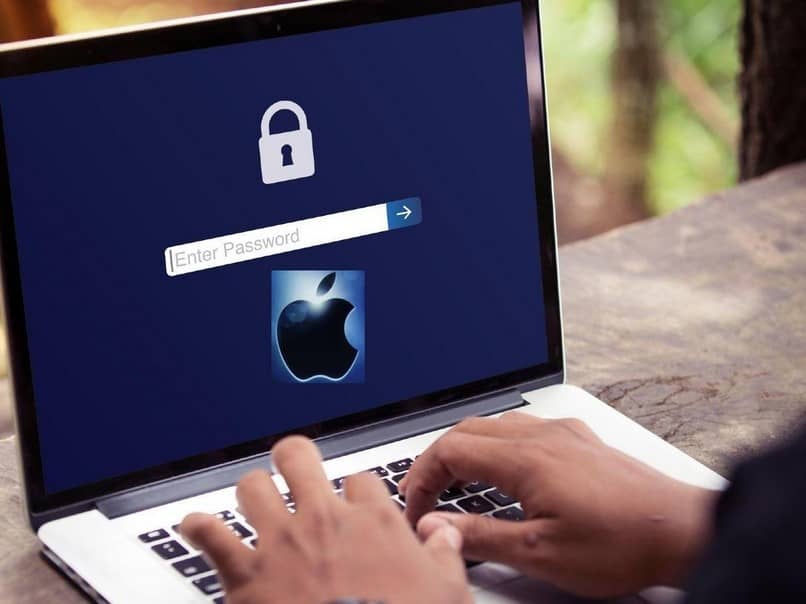
Jos sinulla on Mac-tietokone tänään, opit asentamaan sen vahva salasana, jossa on vähemmän kuin neljä merkkiä Kuten olet ehkä huomannut, Mac OS: n uusimmat versiot eivät salli sinun lisätä lyhyitä salasanoja järjestelmään.
Lyhyen ja vahvan salasanan käyttäminen on erittäin hyödyllistä paitsi siksi, että se on helpompi muistaa, myös siksi, että pääset järjestelmään nopeammin. Lisäksi Windowsissa on täysin turvallisia salasanojen hallintaohjelmia, jos sinulla ei ole salasanaa mielessä. Jatka tämän viestin lukemista, jotta sinulla voi olla vahva alle neljän merkin salasana kerralla Mac.
Vaiheet vahvan alle neljän merkin salasanan lisäämiseksi Maciin
Erityisesti Mac Mojave -käyttöjärjestelmä lyhyttä salasanaa järjestelmään ei saa antaa. Mutta tämä ei tarkoita sitä, että sen tekeminen on mahdotonta, itse asiassa on erittäin helppo tapa asettaa alle 4 merkin pituinen salasana Macille tai etsiä niitä MacO: n parhaista ja turvallisimmista salasanojen hallintaohjelmista.
Seuraavaksi tiedät vaiheet, jotka sinun on noudatettava siirtääksesi alle 4 merkin pituisen suojatun salasanan Mac-laitteellesi.
- Valitse ”Haku” -kuvake, aseta sana ”Pääte” ja paina näppäimistön ”Enter” -painiketta.
- Seuraavaksi Macin pääteikkuna avautuu ja liität seuraavan komennon ”pwpolicy getaccountpolicies> ~ / Desktop / file.plist” ja painat ”Enter”.
- Liitä sitten seuraava komento ”nano ~ / Destktop / file.plist”ja valitset Enter-näppäimen uudelleen näppäimistöltä.
- Nyt terminaali-ikkunaan ilmestyy eräänlainen tiedosto ja sijoitat itsesi sen ensimmäisen rivin loppuun.
- Seuraavaksi aloitat koko kyseisen rivin poistamisen poistonäppäimellä ”BackSpace”.
- Heti lataat alarivin ja se sijoitetaan tiedoston ensimmäiselle riville.
- Tällä hetkellä siirryt alanuolinäppäimellä tiedoston riville 9 ja paikka numero 4 on numero 1.
- Sitten aiot valita ”Ctrl + X” -näppäimet, jotka Macissa on tarkoitettu tallennettaviin muutoksiin.
- Seuraavaksi valitset ”Y” -näppäimen ja peräkkäin ”Enter”, jotta tekemäsi muutokset todella tallennetaan.
- Nyt aiot antaa seuraavan komennon ”pwpolicy setaccountpolicies ~ / Desktop / file.plist”ja paina” Enter ”-painiketta.
- Lopuksi syötät nykyisen Mac-käyttäjän salasanasi, valitset ”Enter” -painikkeen ja suljet Mac-päätelaitteen.
Näiden vaiheiden jälkeen Mac on jo määritetty määrittämään a vahva salasana alle 4 merkkiä.
Alle 4 merkin pituisen salasanan lisääminen Maciin
Kun olet suorittanut kaikki edelliset vaiheet, järjestelmän avulla voit nyt luoda turvallisen ja helposti muistettavan salasanan, jossa on vähemmän kuin 4 merkkiä Maciin. Muista, että jos et tee edellistä määritystä, järjestelmä sallii sinun syöttää vain suurempia salasanoja tai yhtä suuria kuin 4 merkkiä.
Nämä ovat ohjeet, joita noudatat, jos todella haluat aseta vahva salasana alle neljä merkkiä Macissa.
- Valitse ”Järjestelmäasetukset” -kuvake.
- Seuraavassa ikkunassa valitset ”Käyttäjät ja ryhmä”.
- Kun olet Käyttäjät ja ryhmät -kohdassa, valitse välilehti nimeltäVaihda salasana”.
- Sitten ikkuna salasanan vaihtamiseksi avautuu ja syötät Mac-tietokoneesi nykyisen käyttäjän salasanan. Lisäksi sinun on annettava uusi alle 4-numeroinen suojattu salasana ja vahvistettava se.
- Lopuksi aiot valita ”Vaihda salasana” -painikkeen.
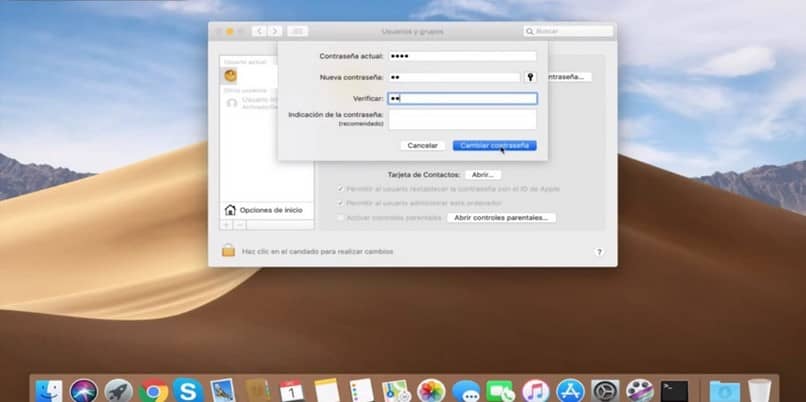
Kun olet noudattanut näitä yksinkertaisia ohjeita, sinulla on uusi salasana, jonka merkkejä on vähemmän kuin 4 merkkiä. Kuten huomasit, aiemmin järjestelmä ei antanut sinun antaa alle 4 merkin salasanaa kirjautumistunnukseksi.
Aina kun yritit, sait ilmoituksen, jossa lukee ”Salasanaa ei vaihdettu, koska se oli liian lyhyt. ” Tämä tapahtui, koska järjestelmä oli määritetty hyväksymään vain vähintään 4-numeroiset salasanat, mutta näillä uusilla muutoksilla, jos mahdollista.
Toivomme, että näistä tiedoista on ollut suurta apua sinulle, kun asetat alle neljän merkin suojatun salasanan Maciin. Voit myös jättää meille kommentin siitä, kuinka asetit alle neljän merkin salasanan Maciin etkä unohda seurata blogiimme.